当前位置:首页 > 帮助中心 > 大白菜怎么重装系统,台式机怎么重装系统
大白菜怎么重装系统,台式机怎么重装系统
日期:2022-09-15 | 时间:15:25
今天这篇文章给大家带来一个U盘装系统方法,先百度搜索大白菜U盘装机工具备用,简单傻瓜式安装,让您轻轻松松装好电脑系统。U盘启动盘既可以用来常规装系统,也可以在电脑电脑蓝屏,系统崩溃无法进入电脑时,实现重装系统。U盘启动盘制作很简单,一键操作简单易懂,而后续的系统安装步骤,下面就一起来看看大白菜怎么重装系统吧。
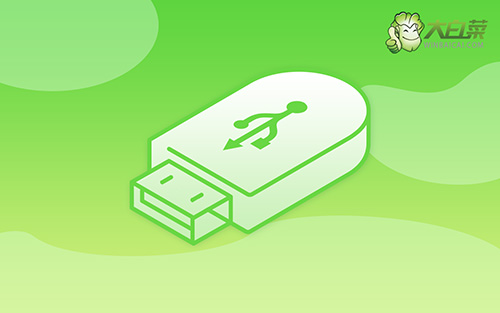
台式机怎么重装系统
大白菜u盘启动盘制作:
1、 打开大白菜u盘启动盘制作工具,设置USB—HDD模式以及NTFS格式,点击一键制作成U盘启动盘。

2、 确认要重装系统的电脑型号,去大白菜官网查询对应的U盘启动快捷键。
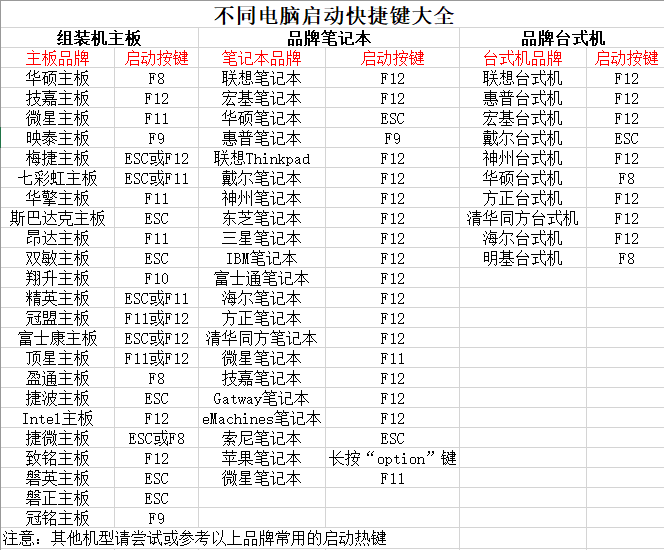
3、 下载Windows系统保存在u盘启动盘里面,就可以准备设置u盘启动,重装系统了。
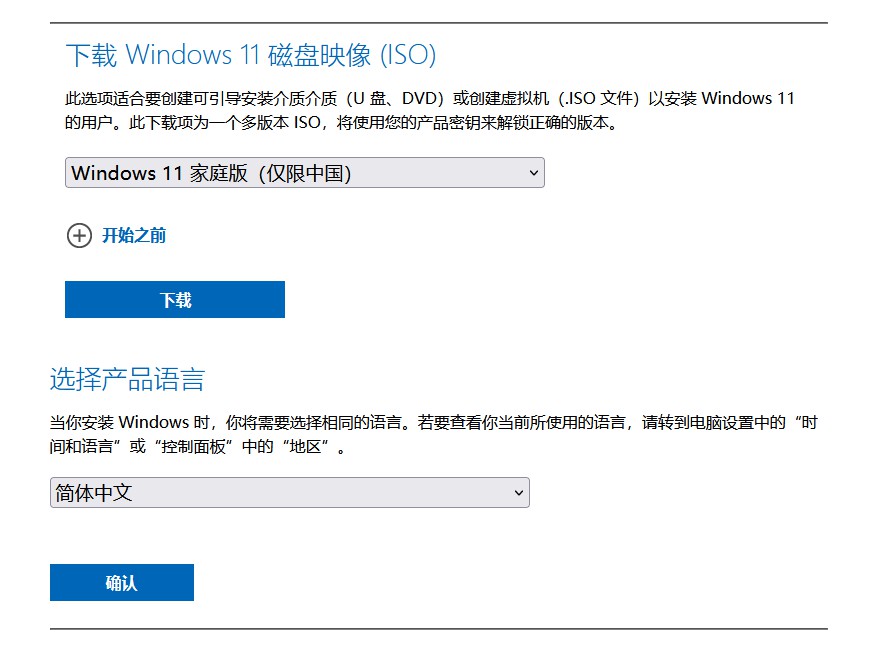
大白菜u盘启动电脑设置:
1、制作好大白菜u盘启动盘之后,开机或重启电脑。
2、在电脑出现开机画面时,快速按下U盘启动快捷键,进入设置界面,选中U盘选项,回车。
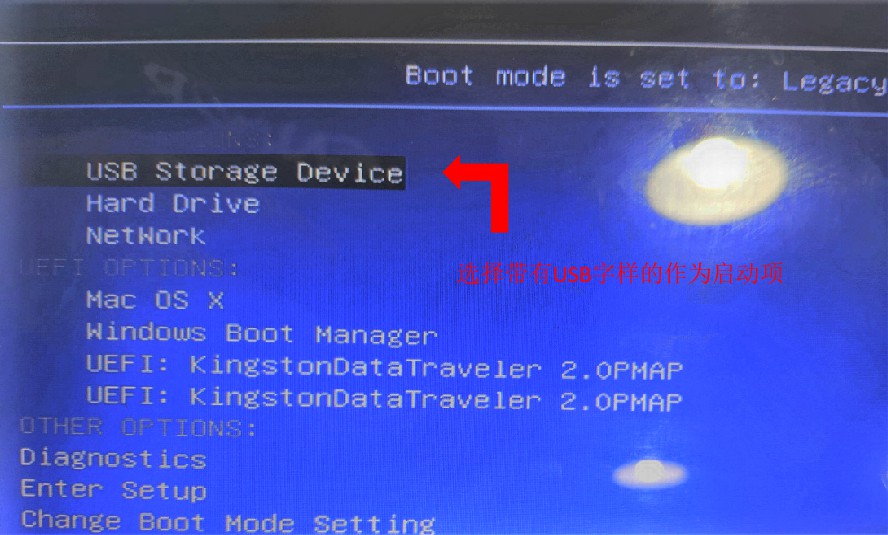
3、然后,如图所示,选中【1】win10X64PE(2G以上内存),按回车进入桌面即可。
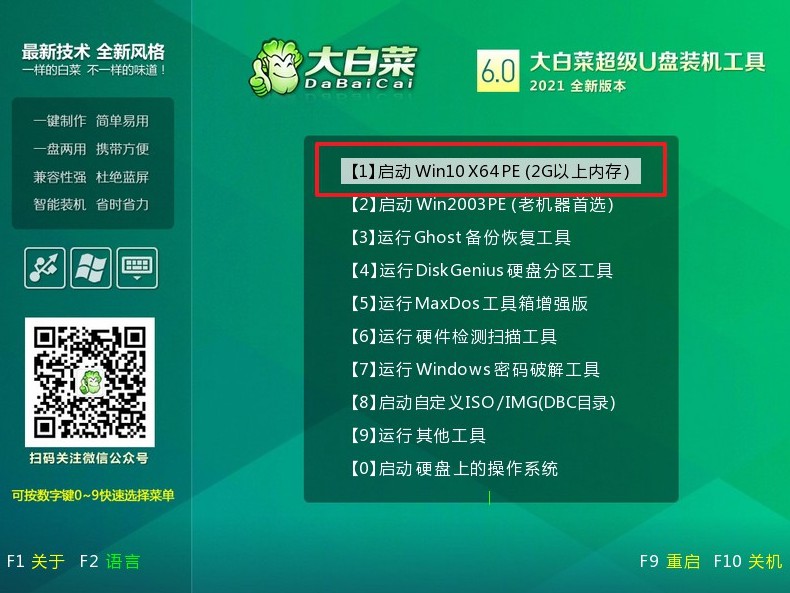
大白菜u盘装台式机系统:
1、 如图所示,打开大白菜一键装机,选择安装系统win11在C盘,点击执行。
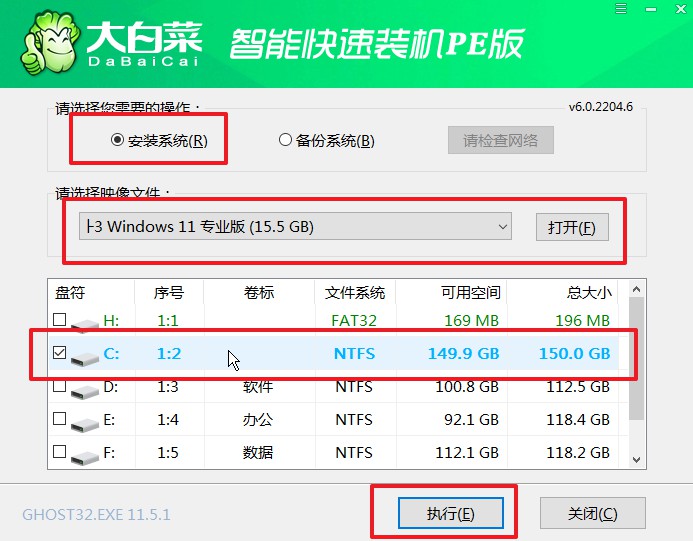
2、 接着,电脑弹出一键还原窗口时,默认勾选,点击是。
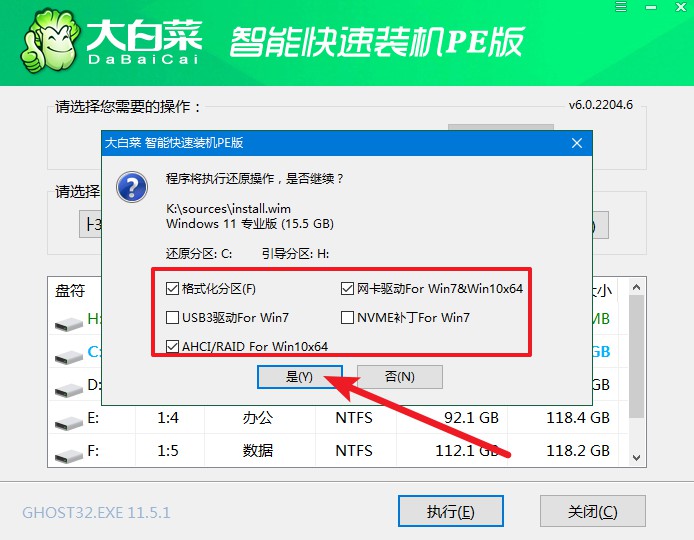
3、 最后,电脑进入系统部署阶段时,无需操作,最后电脑进入win11桌面完成重装。
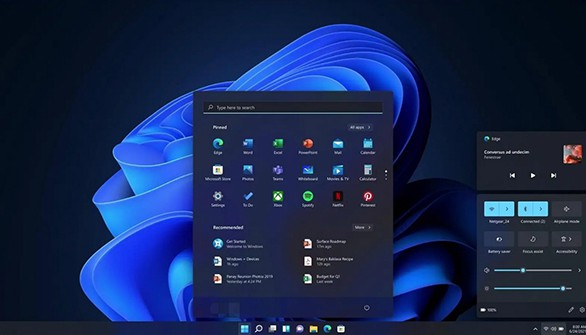
好啦,上面就是本次大白菜怎么重装系统的全部操作了。对了,制作u盘启动盘所使用的U盘最好是空盘,因为在制作启动盘的时候,盘里所有文件会被清空,再写入winpe系统。另外,u盘启动盘里面还有很多工具,你可以用来解决常见的电脑问题,建议大家都准备一个,以防万一。

